上古世纪捏脸数据导入图文教程导入外形
龙腾世纪3:审判捏脸详细图文教程
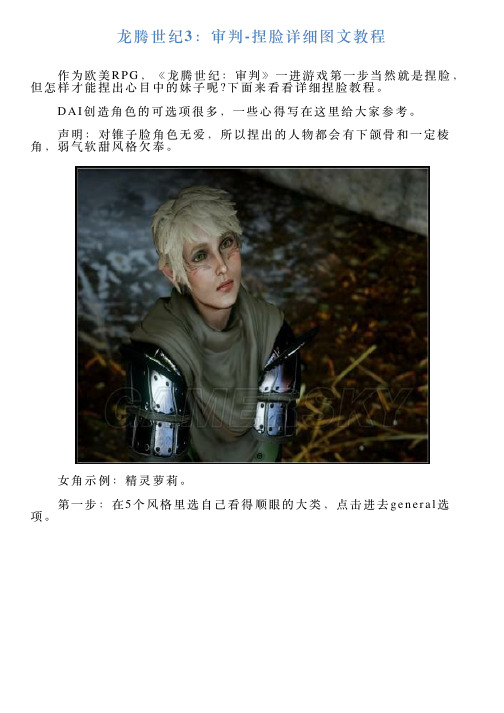
龙腾世纪3:审判-捏脸详细图⽂教程 作为欧美R P G,《龙腾世纪:审判》⼀进游戏第⼀步当然就是捏脸,但怎样才能捏出⼼⽬中的妹⼦呢?下⾯来看看详细捏脸教程。
D A I创造⾓⾊的可选项很多,⼀些⼼得写在这⾥给⼤家参考。
声明:对锥⼦脸⾓⾊⽆爱,所以捏出的⼈物都会有下颌⾻和⼀定棱⾓,弱⽓软甜风格⽋奉。
⼥⾓⽰例:精灵萝莉。
第⼀步:在5个风格⾥选⾃⼰看得顺眼的⼤类,点击进去g e n e r a l选项。
g e n e r a l选项: 进去第⼀件事:找到h a i r选项,去掉头发。
1.f a c e s h a p e(⾯部风格):在这⾥找到⾃⼰看得最顺眼的脸型和⼤体五官分布。
如果不是要捏吧宝的话,就不⽤选太奇葩的那些了。
2.s k i n t o n e(⽪肤⾊泽):选择⾃⼰偏好的肤⾊,通常从第⼆个开始⽐较像是活⼈,死灵可以考虑第⼀个惨⽩惨⽩的⽪肤。
3.c o m p l e x i o n(⾯部构造):⼀些⽪肤纹路,雀斑皱纹等等,前三个⽐较年轻,越往后越⽼。
4.e y e c o l o r(眼睛颜⾊):这是初步的选择,选⾃⼰偏好的颜⾊即可,亮⾊系在游戏⾥的表现会更出⾊⼀些。
5&6.h a i r&h a i r c o l o r(发型及发⾊):稍后再谈。
7.v o i c e(配⾳):两种风格可选,⼀种⽐较温柔⼀种⽐较低沉,可以试听。
H e a d a n d e a r s:⽿朵与头部选项。
先把⾓⾊转到侧⾯。
1.e a r s i z e(⽿朵⼤⼩):坐标上下滑动是调整⽿朵⼤⼩,左右是调整⽿朵贴紧头颅或招风⽿,通常来说,不管⼈类还是精灵,⽿朵贴⼀点会⽐较好看。
2.e a r p o s i t i o n(⽿朵位置):上下滑动是调整位置⾼低,左右是调整⽿朵离头颅的距离。
⼈类的⽿朵通常与眼睛平⾏,精灵则可以稍微再⾼⼀点。
3.e a r l o b e s i z e(⽿垂⼤⼩):如果不是有特别需求(⽐如想捏个弥勒佛什么的),这⼀项微调或者不动就⾏了。
《上古卷轴5:天际》教你如何导入新的发型
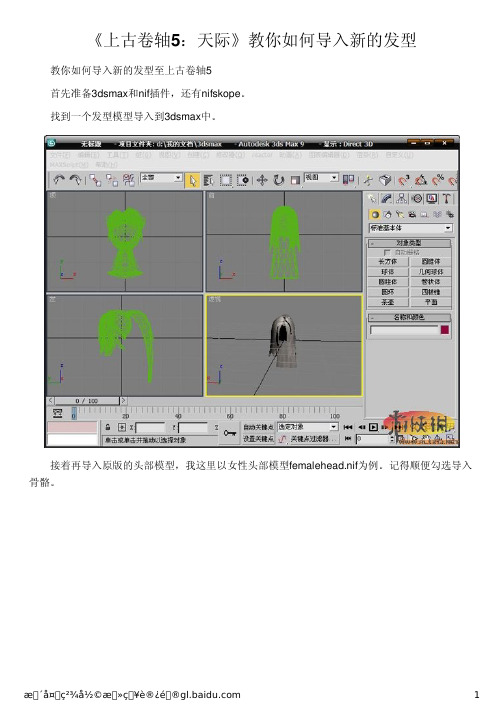
《上古卷轴5:天际》教你如何导入新的发型教你如何导入新的发型至上古卷轴5首先准备3dsmax和nif插件,还有nifskope。
找到一个发型模型导入到3dsmax中。
接着再导入原版的头部模型,我这里以女性头部模型femalehead.nif为例。
记得顺便勾选导入骨骼。
调整新的发型模型,使其各适合天际的头部模型。
一般从老滚4里的头发,只要缩放为108%,绝对坐标编移设为:x:0 y:-2.5 z:117.049 即可。
《上古卷轴5》游侠专题站:/zt/esv/[pagesplitxx]接下来删除头部模型。
选中新发型,打开蒙皮修改器,开始蒙皮。
原版中提供了4个骨骼用来决定头发的动作,不过如果头发比较短,或者为了省事,只要绑定一个NPC Head [Head]骨骼就够了。
但要注意,在以后用nifskope复制数据的时候要修改NiTriShapeBSDismemberSkinInstance下的Num Bones为实际用到的骨骼数,Bones下的列表为具体用到的骨骼序号。
先添加骨骼NPC Head [Head],再添加NPC Spine2 [Spn2]脊椎,NPC L Clavicle [LClv]左锁骨和NPC R Clavicle [RClv]右锁骨。
左右锁骨影响跟肩部较近的头发的运动,脊椎影响身后长发的运动,头部Head则影响大部分头发的运动。
完成蒙皮工作。
我这里只用到两个骨骼,NPC Head [Head]和NPC Spine2 [Spn2],像长发这种,如果你偷懒只用一个骨骼会造成头发插入身体的现象。
选择BSDismemberSkin Modifier修改器,选中Torso,单击下面的sel Unused按钮。
《上古卷轴5》游侠专题站:/zt/esv/[pagesplitxx]导出为nif,注意选项如下设置。
我这里保存为tkwleehair01.nif做到这里可以关闭3dsmax了。
双开nifskope。
Nba2KXModTool教程范文
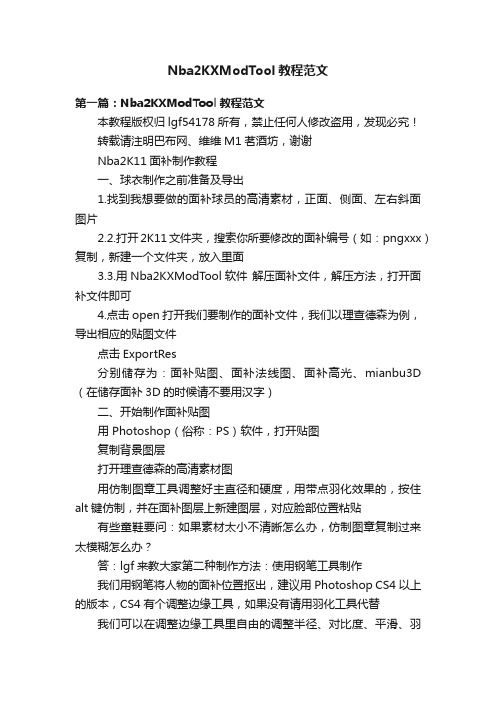
Nba2KXModTool教程范文第一篇:Nba2KXModTool教程范文本教程版权归lgf54178所有,禁止任何人修改盗用,发现必究!转载请注明巴布网、维维M1茗酒坊,谢谢Nba2K11面补制作教程一、球衣制作之前准备及导出1.找到我想要做的面补球员的高清素材,正面、侧面、左右斜面图片2.2.打开2K11文件夹,搜索你所要修改的面补编号(如:pngxxx)复制,新建一个文件夹,放入里面3.3.用Nba2KXModTool软件解压面补文件,解压方法,打开面补文件即可4.点击open 打开我们要制作的面补文件,我们以理查德森为例,导出相应的贴图文件点击ExportRes分别储存为:面补贴图、面补法线图、面补高光、mianbu3D (在储存面补3D的时候请不要用汉字)二、开始制作面补贴图用 Photoshop(俗称:PS)软件,打开贴图复制背景图层打开理查德森的高清素材图用仿制图章工具调整好主直径和硬度,用带点羽化效果的,按住alt键仿制,并在面补图层上新建图层,对应脸部位置粘贴有些童鞋要问:如果素材太小不清晰怎么办,仿制图章复制过来太模糊怎么办?答:lgf来教大家第二种制作方法:使用钢笔工具制作我们用钢笔将人物的面补位置抠出,建议用Photoshop CS4以上的版本,CS4有个调整边缘工具,如果没有请用羽化工具代替我们可以在调整边缘工具里自由的调整半径、对比度、平滑、羽化、收缩/扩展功能,有三种视图方式,可以清晰的对比出原图与待修改图的预览效果。
效果显示我们看到素材图与原贴图有色差,下一步就要做细致调整,点击图像调整,分别调整明暗度、对比度、色彩平衡饱和度、色相与曲线,数值自己掌握,需要多加练习有些童鞋又问了,素材图与原图不能对应匹配怎么办?答:我们需要更进一步的处理,自由变化工具和变形工具使用使用自由变换工具,调整素材的大小,与其对应使用变形工具,将图像自由调整最终呈现效果下图:最好还是建议童鞋们尽可能的找一些高清素材,使用仿制图章工具作业,比较简单一些由于时间关系我就不一一示范了,感谢BryntEric兄弟提供的他做面补的PSD给我O(∩_∩)O谢谢现在大家明白了吧,其实面补就是补补贴贴像美术作业一样,你想把它变成什么样都可以,让我们一起动手,在游戏中创作属于自己的艺术有的童鞋又问了,面补上有的明有的暗是怎么做的我们就用加深减淡和模糊涂抹工具在红色通道中将需要的地方进行修改OK面补贴图就做好了,我们先储存为png格式我们来制作alpha通道首先我们要了解alpha通道的作用,面补中的alpha1通道对应游戏中的反光程度,也就是大家所说的头部像电灯泡一样头发发白等问题都是源于alpha没有做好,黑色代表暗度,白色代表明度,灰色代表半透明具体请看我的球衣教程,有详细说明好我们也制作,复制原版alpha通道,调整明暗度对比度、曲线在复制红色通道,调整明暗度对比度,曲线,然后将两个图层结合,得到最终效果复制到alpha1通道中,另存为BMP格式,再存为DDS格式,OK面补贴图制作完成三、制作绿色法线图其实这个问题我已经说过不止一次了,不过为了新来的小白我就再说一次要做法线图大家要先弄明白,法线图的作用,法线图是决定高光文件就是脸部纹理文件控制面补材质选择所在,具体看我的球衣教程做法线图可以用浮雕或用英伟达的插件(NVIDIAT ools)再次只推荐用NVIDIATools插件我们开始制作PS上打开做好的PNG格式的面补贴图和原版的绿色贴图(法线图)在面补贴图上使用滤镜NVIDIATools工具调整好相应的参数点击红色通道复制(注意:看红色的通道光源一定是从右到左)有的地方不是需要再重新调整设置,然后再合并,在这我就不一一示范了在复制原版绿*河蟹*层,新建一个窗口,将红绿通道都放里面,红色通道放上面,绿色通道放下面在红色通道上改为柔光,将不需要的地方擦去扎起调整亮度对比度合并黏贴到原版绿色通道即可在复制绿*河蟹*层和原版的alpha1通道新建窗口放进去(注意绿*河蟹*层的光源必须是从上到下,不是再重新设计合并)将绿色通道放上面alpha1通道放下面,柔光,擦除不需要的部分,调整亮度对比度合并黏贴到原版的alpha1通道,储存为BMP格式,OK法线图我们也做好了四、制作头型3D使用blender 点击文件导入N2KM 工具打开gongju点击0-6使它成黄色编辑模式(切忌不是黄色不要移动头型,不然你改的再好,这头型最好导入就等用废了,之前的一切努力都成泡影)然后打开UV图像编辑器载入png面补贴图将绘制类型改为带纹理先用编辑模式编辑(一点要8个面正面、侧面、上左右斜面、下左右斜面、水平上下面耐心编辑,由于要花几个小时的时间,况且我3D不是很好,就不一步一步做了,简单的把方法给大家说下吧)再用雕刻模式整体修改一下雕刻模式里抓取和平滑比较常用如果需要修改头型大小请按S键调整最后导出为N2KM五、导入和使用打开Nba2KXModT ool点击载入相应的DDS和N2KM文件即可不想被人唾弃,就请好自为之By:巴布网EGS补丁组lgf54178第二篇:围棋教程1.基本规则初学围棋的人必须要先了解以下几条有关围棋下法的基本规则:围棋通常由两个人进行对局,对局时一方执黑棋,另一方执白棋。
GMS中文使用手册

1.1.2 纲要......................................................................................................................................... 7
1.2 未安装 ESRI ARCOBJECTS............................................................................................................. 7 1.3 开始................................................................................................................................................ 7 1.4 读取 SHAPEFILE 文件..................................................................................................................... 7 1.5 查看 SHAPEFILE 文件..................................................................................................................... 8 1.6 查看属性表.................................................................................................................................... 8 1.7 文件转换为 2D 离散点..................................................................................................................9
Esri+CityEngine中文教程V1.0
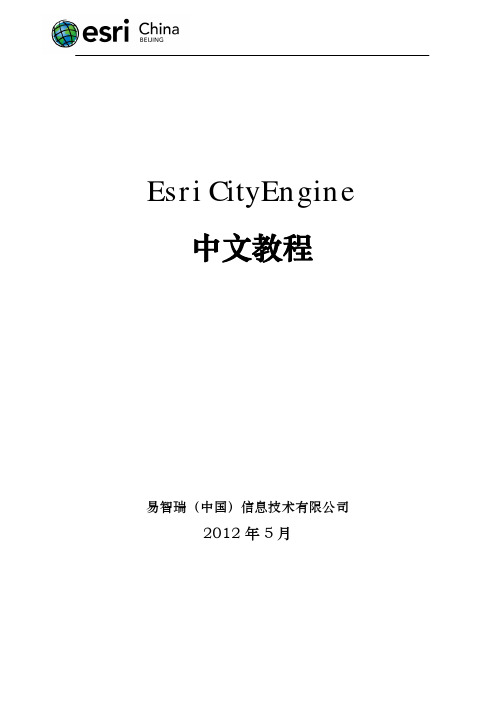
1 基础内容 ..............................................................................................................1
1.1 基本操作.....................................................................................................1 1.2 教程与示例数据下载.................................................................................2 1.3 基本概念.....................................................................................................3
2.10 导出模型...................................................................................................17
Twinmotion使用指南

第四章 镜头剪辑 .....................................................................................................................................................15
模型负载测试twinmotion作为实时渲染软件在模型载入时将其数据完全读取以最真实的场景表达模型状态在渲染硬件性能有限的情况下当项目为由多个建筑子项构成的建筑群时设计者应将根据使用设备进行运行负载测试调整模型精度与数量以确保在模型整体读取后的工作不会因大量的等待程序响应时间而荒废同时也保证动画可以在合理的时间长度内渲染输出
第一章 软硬件配置及工作流概述 ........................................................................................................................... 2
一. 硬件配置.............................................................................................................................................................. 2 二. 软件环境配置...................................................................................................................................................... 3 三. 整体工作流概述.................................................................................................................................................. 6
轩辕剑外传:穹之扉模型提取及导入图文教程

轩辕剑外传:穹之扉-模型提取及导⼊图⽂教程 ⾓⾊扮演游戏中对模型进⾏修改,也可以玩的不亦乐乎,之前为⼤家介绍了⼈物模型的简易修改教程:点击进⼊,下⾯为⼤家带来详细的模型提取及导⼊进阶图⽂教程,从此修改不求⼈,⽆限可能你懂的。
本教程针对⼩⽩,⼤神级的就不要来了~当然有问题也欢迎指出。
这些都是我⾃⼰花了许久⼯夫研究出来的。
不要跟我要X X的模型,我只提取⾃⼰感兴趣的模型,照着我说的做,你也能提取你喜欢的模型。
第⼀部分-穹之扉原始资源的提取解包 准备⼯作 ⼀、下载d i s u n i t y我⽤的V0.3.1版本,⾜够⽤,下载地址:点击进⼊。
解压到⼀个根⽬录下。
⽐如D:(这样做的⽬的是为了以后输命令时好输,当然你也可以解到别的路径,不要使⽤中⽂路径。
) ⼆、下载J a v a J D K7,下载地址:点击进⼊。
安装 三、检查J a v a J D K7是否安装成功。
检查⽅法,运⾏(W I N+R),输⼊c m d 在c m d输⼊j a v a-v e r s i o n可以打印出版本号。
出现版本号则说明安装成功。
注意,j a v a后空⼀格然后输-v e r s i o n 四、设置环境变量,环境变量的设置⽅法可以参见:点击进⼊ 我这⾥就不详细说了,我也是照着教程⼀步⼀步来的。
解包 准备⼯作做好后,就可以开始解包了。
打开穹之扉安装⽬录a s s e tb u n d l e s,这个⽂件夹下便是所有的⽂件。
建议把这个⽂件夹复制⼀份到根⽬录,以免影响游戏正常运⾏(影不影响我不清楚,因为我是复制出单独的⼀份来搞的。
)复制到根⽬录的原因是输⼊命令时好输(如果你复制到很复杂的⽂件夹中,以后解包时会输名称会很痛苦滴~) 稍微有点英语基础应该都知道这些是什么~~看好你需要的资源就⾏。
1、w i n+r运⾏,输⼊c m d,输⼊你的d i s u n i t y安装的根⽬录,⽐如我是安装在D盘,即输⼊D: 进⼊D盘后,输⼊⽬录,因为我是安装在根⽬录下,所以输⼊c dd i s u n i t y 注意下上⽅标明的⽬录,如果你的⽂件夹名称是A,你要输⼊A,是d i s u n i t y v_0.3.1,也要原封不动地输⼊,当然为了简化,你可以把你的⽂件夹名称改为a,只要⽬录对就可以。
maya骨骼绑定详细教程

maya骨骼绑定详细教程目录一、骨骼绑定概述 (2)1. 骨骼绑定简介 (3)2. 骨骼绑定在动画制作中的作用与重要性 (4)3. Maya软件在骨骼绑定中的应用 (5)二、骨骼系统基础 (7)1. 骨骼系统概述 (8)2. Maya中的骨骼系统 (9)3. 骨骼系统的基本组成 (11)三、Maya软件基础操作 (12)1. Maya软件界面介绍 (13)2. 基本操作工具介绍 (15)3. 快捷键设置与使用 (16)四、骨骼创建与编辑 (17)1. 创建骨骼 (18)(1)创建基本骨骼结构 (19)(2)创建细节骨骼结构 (19)(3)骨骼命名与整理 (20)2. 编辑骨骼属性 (22)(1)编辑骨骼参数设置 (23)(2)调整骨骼层级关系 (23)(3)骨骼旋转与位置调整 (25)五、骨骼绑定流程 (26)1. 模型准备与导入 (26)2. 创建骨骼系统并摆放骨骼位置 (27)3. 骨骼权重绘制 (28)一、骨骼绑定概述Maya骨骼绑定是三维动画和游戏开发中一个关键环节,它涉及到将角色模型与骨骼系统相连接,以便进行逼真的运动仿真。
骨骼绑定不仅确保角色的姿势和动作流畅自然,还能为角色添加重量感和真实感。
创建骨骼结构:首先,根据角色的外观和运动需求,使用Maya 的骨骼工具创建合适的骨骼结构。
这通常涉及创建根骨骼和多个子骨骼,以模拟角色的肌肉和关节。
设置控制器:控制器是用于操纵骨骼的关键元素,它们可以是简单的滑块或复杂的权重绘制工具。
通过控制器,动画师可以精确地控制角色的动作。
关节绑定:关节是骨骼之间的连接点,正确设置关节的旋转和位置关系对于保持角色动作的自然性至关重要。
Maya提供了多种工具来帮助用户精确调整关节的绑定。
权重绘制:权重绘制是将皮肤变形与骨骼绑定相结合的过程。
在这个过程中,动画师需要为每个骨骼分配权重,以确保皮肤变形能够准确地反映骨骼的动作。
运动学和动力学模拟:完成绑定后,可以使用Maya的运动学和动力学工具来测试角色的动画。
- 1、下载文档前请自行甄别文档内容的完整性,平台不提供额外的编辑、内容补充、找答案等附加服务。
- 2、"仅部分预览"的文档,不可在线预览部分如存在完整性等问题,可反馈申请退款(可完整预览的文档不适用该条件!)。
- 3、如文档侵犯您的权益,请联系客服反馈,我们会尽快为您处理(人工客服工作时间:9:00-18:30)。
上古世纪捏脸数据导⼊图⽂教程导⼊外形
捏脸已经成为当今M M O⽹游不可缺少的元素了,上古世纪也不例外。
⼤家应该还记得剑灵,剑灵是拥有捏脸数据导⼊的功能,⽽来⾃韩国的上古世纪同样具备了这种设定。
估计不少⼩伙伴忙着进⼊游戏还没有发现这个功能.
⾸先我们需要进⼊⾓⾊创建见⾯后,选择⾃⼰要的种族,这⾥⼩编⽤兽灵为例,然后点击选择外形。
进去后我们发现到了游戏的捏脸环节,这时候⼤家可以看右下⾓的地⽅,保存外形和调出外形。
⾸先我们直接点击保存外形,会让你选择⼀个名字,这⾥⼤家随意⽤个名字就可以了(如果这是你⾃⼰捏的⽐较中意的,那么我们就要起个名字好记住他,这⾥⼩编是为了测试路径的位置),完了之后点击确定。
这时候
在屏幕的上⽅会出现⼀串地址,就是你保存的捏脸数据地址。
然后我们进⼊我的电脑,找到上⾯图⽚中的位置,就可以发现捏脸数据保存的地⽅了。
这⾥⼤家注意⼀下,这个数据是⼀个.g结尾的格式,换句话说,你如果想⽤别⼈的捏脸数据,J P G格式的图⽚是不⾏的,必须是g
格式的⽂件。
⼩编这⾥放了⼀个m a o的⽂件。
这⾥我们回到游戏当中来,前⾯提到了放了⼀个m a o的⽂件到捏脸的数据中,这时候我们点击调出外形,可以看到⼀个m a o的外形。
(这⾥注意
下,数据只能调⽤当前种族以及性别的)
选择适⽤外形,弹出来的对话框选择确定。
当⼤家确定之后,就发现⼈物的外形变成你保存的m a o⽂件外形了,并且上⽅会有路径提⽰。
说道这⾥捏脸数据导⼊也就说完了,可能不少⼩伙伴会说,我们如何把⾃⼰想要的脸型变成G⽂件呢?这⾥就需要⼀个已经有这个⽂件的⼩伙伴给你了,或者来178的捏脸数据找到⾃⼰喜欢的数据。
逗游⽹——中国2亿游戏⽤户⼀致选择的”⼀站式“游戏服务平台。
